Здравствуйте, друзья!
Сегодня я поделюсь с вами полезной информацией о том, как создать папку чатов в Telegram. Их основное назначение – наведение порядка в мессенджере и сортировка каналов, переписок и ботов. Ведь когда диалогов набирается больше 50, становится сложно в них ориентироваться. Лично я уже давно пользуюсь исключительно поиском, чтобы среди своих подписок, количество которых уже давно перевалило за 100, найти нужную информацию. Теперь эта проблема решена.
Содержание
Создание папок доступно практически на всех популярных платформах, которые поддерживает мессенджер:
- Android,
- iOS,
- Mac OS,
- Windows,
- Linux.
Вам достаточно лишь на одном устройстве создать папку. После синхронизации все параметры автоматически будут перенесены на другие гаджеты, на которых вы используете Telegram. Конечно, при условии, что приложение обновлено до версии 6.0 или выше.
На компьютере
Если у вас накопилось уже больше 100 диалогов, то панель просмотра и редактирования папок появится у вас автоматически. Если же этой панели нет, то ее можно активировать в разделе параметров – нужно создать первый каталог. Сделать это очень просто.
Откройте основное меню аккаунта. Для этого кликните на 3 вертикальные черты в левом верхнем углу мессенджера. В меню выберите пункт “Настройки”.
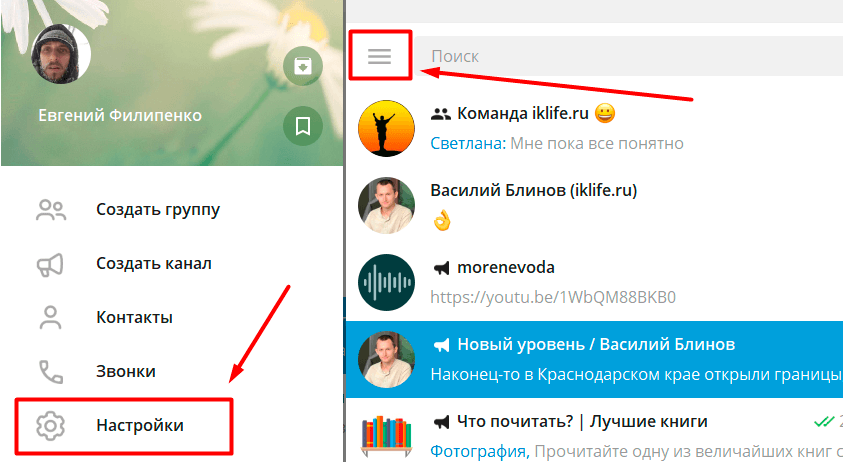
В настройках есть раздел “Папки”. Он нам и нужен.
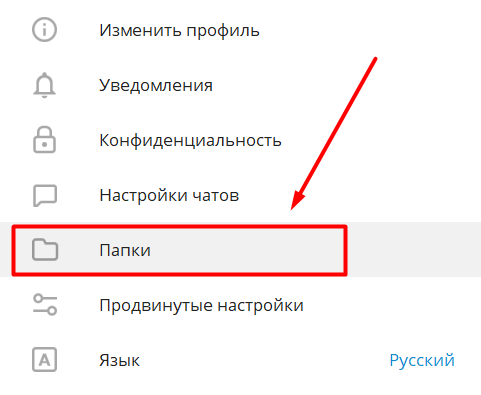
Здесь можно активировать один из рекомендуемых каталогов или настроить собственный с нуля.
Рекомендованных на данный момент существует всего 2 вида:
- Новые. Здесь будут отображаться все каналы, группы и личные переписки, в которых есть непрочитанные сообщения.
- Личные. Этот тип группирует все ваши личные переписки, при этом исключает каналы, группы и ботов.
Для создания каталога с собственными параметрами кликните “Создать новую папку”.
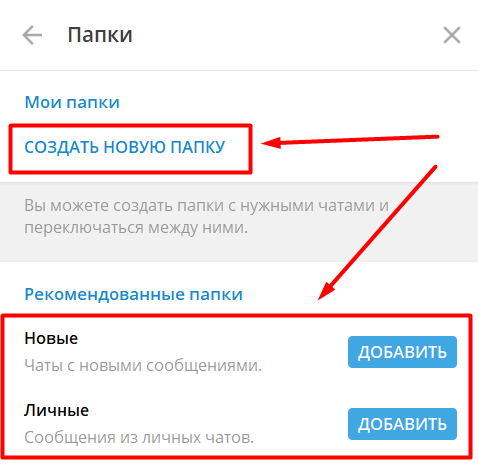
Теперь укажите название и нажмите “Добавить чаты”.

Для большего удобства доступны фильтры. Если вы решите их использовать, нажмите кнопку “Исключить чаты”. Всего доступно 3 типа фильтров:
- Без уведомлений.
- Прочитанные.
- Архивированные.
В следующем окне вам предстоит выбрать группы, каналы или диалоги, которые нужно сгруппировать в отдельные каталоги. Можно добавить как чаты, созданные вами, так и те, в которые вы вступили. Также можно выбрать уже сгруппированные типы. Всего существует 5 видов, их вы можете увидеть на скриншоте ниже. Делать описания типов я не буду, так как их названия говорят сами за себя. После того как отметите все необходимые диалоги, кликните “Сохранить”. А в следующем окне нажмите “Создать” для завершения процесса.
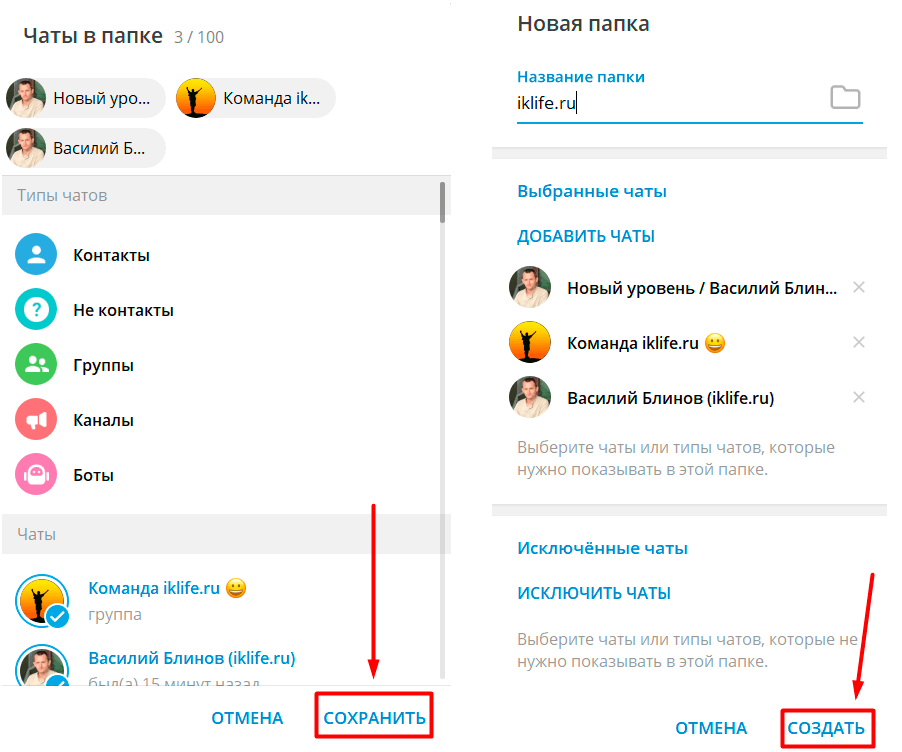
Вас уже можно поздравить – первая папка готова. Вы можете сразу же добавить еще одну или несколько (но не больше 10 штук на одном аккаунте), а можете вернуться на основной экран мессенджера. Там вы увидите, что интерфейс немного изменился – в левой части окна появилась панель со списком ваших каталогов для быстрого переключения между ними. Там же вы увидите кнопку “Ред.”. Она позволяет быстро перейти в раздел параметров.
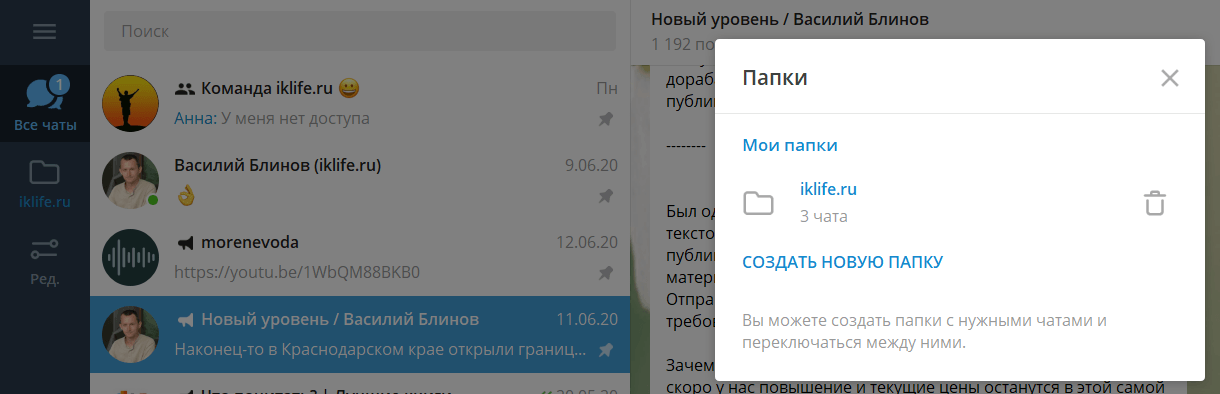
В телефоне
В интерфейсе мессенджера для iPhone и Android есть незначительные отличия, так что будут немного отличаться и инструкции. Для удобства разберем этот процесс для каждого устройства отдельно.
iPhone
Для начала выполните долгое нажатие на кнопке “Чаты” до тех пор, пока не появится всплывающее меню с надписью “Добавить папку”. Тапните на нее. Откроется окно параметров, в котором вы сможете добавить новый каталог или отредактировать существующий.
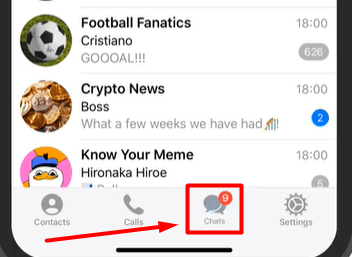
Создайте собственный новый каталог или выберите один из рекомендуемых. Добавьте в него несколько диалогов и нажмите “Готово”. В верхнем меню приложения появится панель, в которой будут сгруппированы все ваши переписки. Между ними можно будет переключаться тапом на название. Весь процесс очень прост. Посмотрите видео и убедитесь сами.
Android
На смартфонах под ОС Android процесс мало чем отличается от того, что мы уже делали на других устройствах. Первым делом нужно будет открыть настройки и перейти в раздел “Папки”.
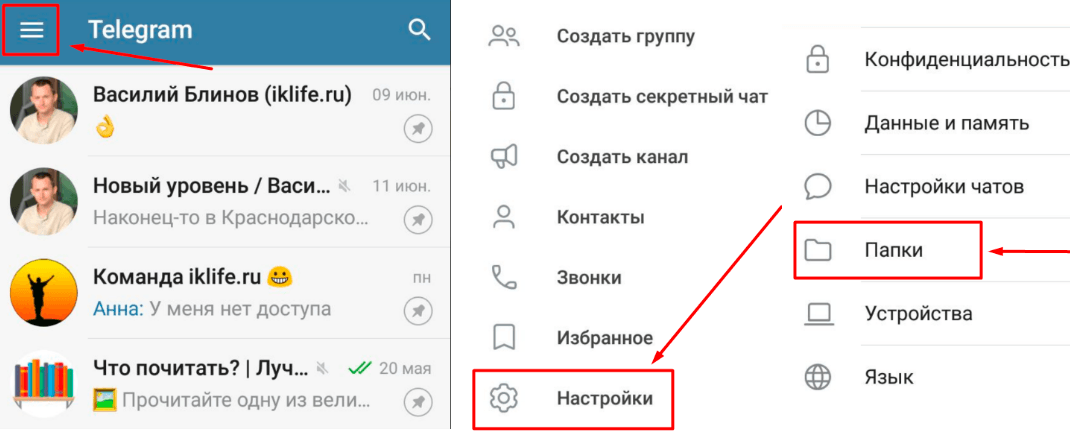
Теперь добавьте новый каталог со своими параметрами или выберите подходящий вам из списка рекомендованных. После этого укажите название, добавьте необходимые переписки и завершите процесс нажатием кнопки “Сохранить”.
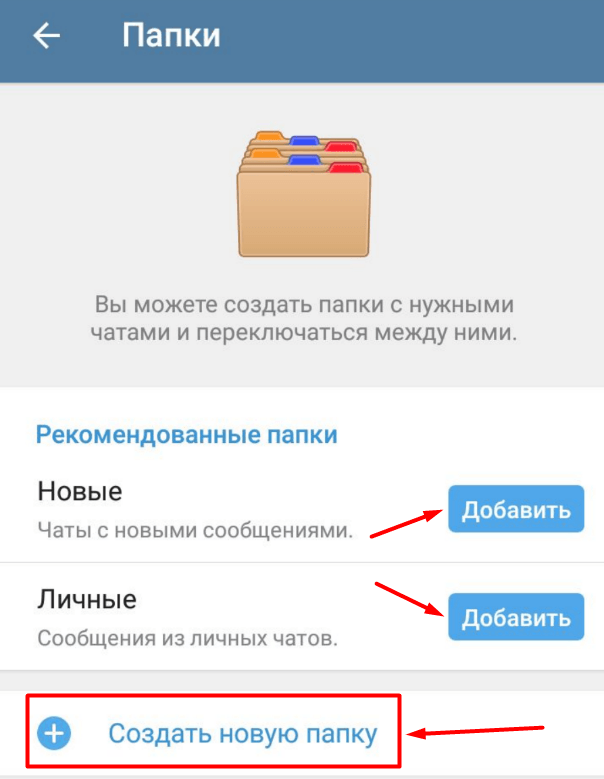
Заключение
Также в Telegram можно отправлять каналы и беседы в архив. Для этого нужно выполнить долгое нажатие на чат, который вы хотите архивировать, и тапнуть на соответствующую кнопку в появившемся меню. На компьютере вместо долгого нажатия нужно будет вызвать контекстное меню щелчком правой кнопки мыши.
Найти канал бывает очень сложно, особенно если он приватный. Архив помогает убрать с основного экрана каналы, которые в данный момент для вас неактуальны, но которые вы не хотите потерять.
В Telegram еще очень много интересных и полезных функций, о которых вы можете не знать. На сайте iklife.ru есть целое руководство по этому мессенджеру. Переходите, читайте, узнавайте новое. Этот раздел, как и весь блог, регулярно пополняется, так что заходите к нам почаще. Чтобы не потеряться, подпишитесь на рассылку блога или на наши группы в социальных сетях.
А на этом я с вами прощаюсь. До встречи на страницах iklife.ru.





У меня более 400 чатов накопилось, в основном рекламных, и их надо упорядочить. Эта статья мне помогла это сделать, спасибо за отличную рекомендацию)
Спасибо, упорядочил рабочие и личные чаты, а так же каналы.